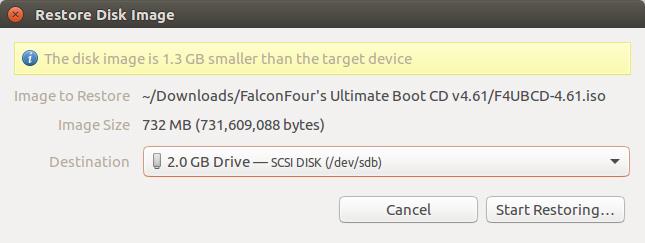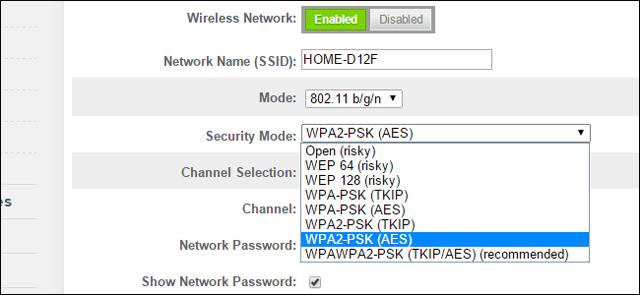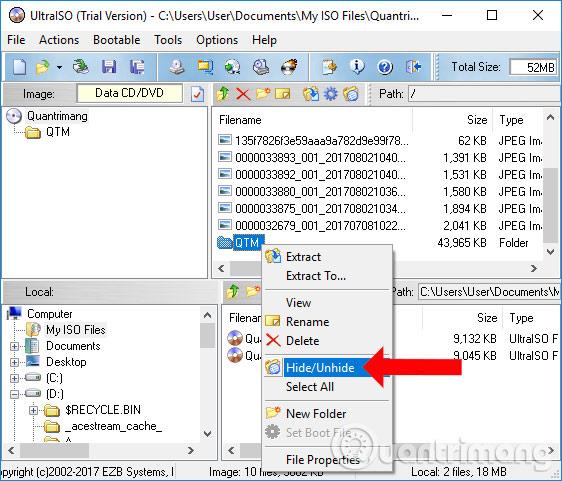Mange rutere tilbyr WPA2-PSK (TKIP), WPA2-PSK (AES) og WPA2-PSK (TKIP/AES). Wired Equivalent Privacy (WEP), Wi-Fi Protected Access (WPA) og Wi-Fi Protected Access II (WPA2) er de viktigste sikkerhetsalgoritmene du vil se når du setter opp et trådløst nettverk. WEP er den eldste Wifi-sikkerhetsalgoritmen, så den har flere sikkerhetshull. WPA har hatt mange sikkerhetsforbedringer, men anses nå også som sårbar. Selv om WPA2 ikke er perfekt, er det for øyeblikket det sikreste alternativet. Temporal Key Integrity Protocol (TKIP) og Advanced Encryption Standard (AES) er to forskjellige typer kryptering som brukes på nettverk sikret med WPA2. La oss se hvordan de er forskjellige og hva som er best for deg.
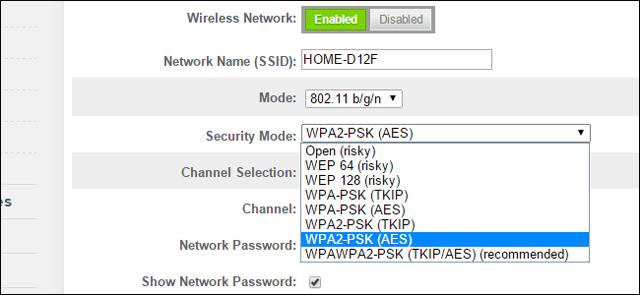
Sammenlign AES og TKIP
TKIP og AES er to forskjellige typer kryptering som brukes av Wifi-nettverk. TKIP er faktisk en gammel krypteringsprotokoll introdusert med WPA for å erstatte den svært usikre WEP-krypteringen på den tiden. TKIP ligner på WEP-kryptering. TKIP anses ikke lenger som sikkert, så du bør ikke bruke det.
AES er en sikrere krypteringsprotokoll introdusert av WPA2. AES er heller ikke en standard spesielt utviklet for Wifi-nettverk. Dette er imidlertid en global krypteringsstandard som til og med er godkjent av amerikanske myndigheter. For eksempel, når du krypterer en harddisk med TrueCrypt, kan den bruke AES-kryptering. AES anses generelt som ganske sikker, og dens viktigste svakhet er brute-force-angrepet (som forhindres ved å bruke sterke Wifi-passord ).
Kortversjonen TKIP er en eldre krypteringsstandard som brukes under WPA-standarden. AES er en ny Wifi-krypteringsløsning drevet av den nye og sikre WPA2-standarden. Avhengig av ruteren din kan det imidlertid hende at det å velge WPA2 ikke er nok.
Mens WPA2 sies å bruke AES for optimal sikkerhet, kan den også bruke TKIP for bakoverkompatibilitet med eldre enheter. I en slik tilstand vil enheter som støtter WPA2 koble seg til WPA2 og enheter som støtter WPA vil koble til WPA. Så "WPA2" betyr ikke alltid WPA2-AES. På enheter uten alternativet "TKIP" eller "AES" er imidlertid WPA2 ofte synonymt med WPA2-AES.
"PSK" står for "pre-shared key - som er et krypteringspassord. For å skille det fra WPA-Enterprise bruker en RADIUS-server til å generere passord på store bedrifts- eller offentlige Wifi-nettverk .
Wifi - sikkerhetsmoduser forklart
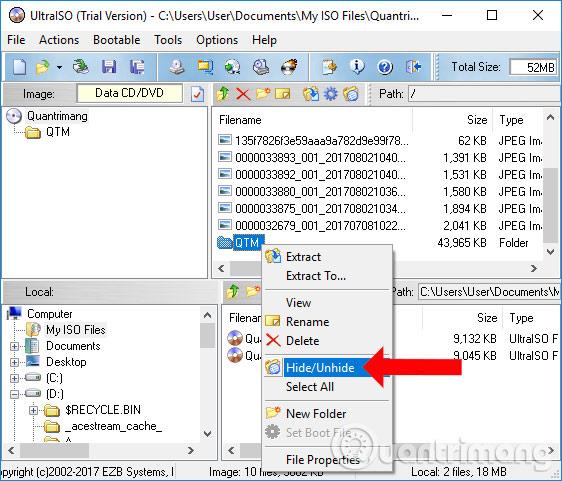
Nedenfor er alternativene brukere kan se på ruteren:
- Åpen (risikofylt) : Åpne Wifi-nettverk uten passord. Brukere bør ikke sette opp åpne Wifi-nettverk.
- WEP 64 ( risikabelt ) : Den gamle WEP-protokollstandarden er sårbar og du burde egentlig ikke bruke den.
- WEP 128 (risikofylt) : Dette er også WEP-protokollen, men med bedre kryptering. Men i virkeligheten er det egentlig ikke noe bedre enn WEP 64.
- WPA-PSK (TKIP) : Bruker den originale versjonen av WPA-protokollen (hovedsakelig WPA1). Den er erstattet av WPA2 og er ikke sikker.
- WPA-PSK (AES) : Bruker den originale WPA-protokollen, men erstatter TKIP med mer moderne AES-kryptering. Det er gitt som et stopp. Imidlertid støtter enheter som støtter AES nesten alltid WPA2, mens enheter som krever WPA svært sjelden støtter AES-kryptering. Så dette alternativet gir ingen mening.
- WPA2-PSK (TKIP) : Bruker den moderne WPA2-standarden med eldre TKIP-kryptering. Denne standarden er heller ikke sikker og er bare ideell hvis du har eldre enheter som ikke kan koble til WPA2-PSK (AES) nettverk.
- WPA2-PSK (AES) : Dette er det sikreste alternativet. Den bruker WPA2, den nyeste Wifi-krypteringsstandarden og AES-krypteringsprotokollen. Du bør bruke dette alternativet.
- WPAWPA2-PSK (TKIP/AES) : Noen enheter tilbyr og anbefaler til og med dette alternativet for blandet modus. Dette alternativet tillater bruk av WPA og WPA2, med både TKIP og AES. Dette gir maksimal kompatibilitet for alle eldre enheter, men lar også angripere kompromittere nettverket ved å knekke de mer sårbare WPA- og TKIP-protokollene.
WPA2-sertifisering har vært tilgjengelig siden 2004, for 10 år siden. I 2006 ble WPA2-sertifisering obligatorisk. Enhver enhet produsert etter 2006 med "Wifi"-logoen må støtte WPA2-kryptering.
Fordi den Wifi-aktiverte enheten din kan være 8–10 år yngre, velger du bare WPA2-PSK (AES). Velg det alternativet og se om det fungerer. Hvis enheten ikke fungerer, kan du endre den. I tilfelle Wifi-sikkerhet er et problem for deg, bør du kjøpe en ny enhet produsert siden 2006.
WPA og TKIP vil bremse W hvis i
WPA- og TKIP-kompatibilitetsalternativer kan også bremse Wifi-nettverk. Mange moderne Wifi-rutere støtter 802.11n og nyere standarder, de raskere standardene vil redusere hastigheter til 54mbps hvis WPA eller TKIP er aktivert. Dette vil sikre at de er kompatible med eldre enheter.
802.11n-standarden støtter opptil 300mbps hvis du bruker WPA2 med AES. Teoretisk sett gir 802.11ac en maksimal hastighet på 3,46 Gbps under optimale forhold. På de fleste rutere vi ser er alternativene vanligvis WEP, WPA (TKIP) og WPA2 (AES) – eventuelt WPA (TKIP) + WPA2 (AES).
Hvis det er en ruter som tilbyr WPA2 med TKIP eller AES, velg AES. Siden nesten alle enheter definitivt vil fungere med det, og det er raskere og sikrere.